Misalkan pada suatu ketika anda mengubah formula yang terdapat pada sebuah cell, lalu menyimpannya. Lalu di kemudian hari Anda sadar bahwa telah terjadi kesalahan dan tidak ingat lagi dengan tepat formula apa yang sebelumnya digunakan, atau cell yang menggunakan formula tersebut. Tentunya sangat nyaman jika Anda dapat mengembalikannya ke keadaan sebelum perubahan. Nah, fitur backup dan recovery pada Microsoft Office Excel dapat melakukannya.
Berikut ini caranya:
- Fitur backup pada Excel memang letaknya tersembunyi, dan harus diaktifkan dulu sebelum bisa digunakan. Caranya, klik File > Save
- Sebagai contoh, kita akan menyimpan file yang sedang aktif, dan file tersebut akan kita simpan pada desktop. Ketik nama file lalu klik tombol Tools yang terletak di bagian kanan atas jendela (pada Office 2007 berada di bagian bawah). Lalu pilih opsi General Option.
- Pada jendela baru yang muncul, centang opsi Always create backup. Di bawahnya tersedia opsi untuk memberikan password pada file tersebut, termasuk pada file backup-nya. Ada dua opsi password yang diberikan, password untuk membuka dan password untuk modifikasi. Anda bisa mengisi keduanya, atau hanya salah satu. Klik OK jika sudah.
- Dapat Anda lihat bahwa Excel akan membuat sebuah file backup pada lokasi yang sama setiap kali Anda menyimpan file, pada contoh ini di Desktop. Klik Save sekali lagi untuk membuat backup yang pertama. File backup ini akan memiliki ekstensi xlk.
- File xlk ini akan membackup data terakhir pada file sebelum Anda melakukan penyimpanan terakhir. Jika ingin menggunakannya, cukup dobel klik file tersebut dan pilih opsi Yes untuk melakukan recovery/restore data sebelum proses penyimpanan terakhir.




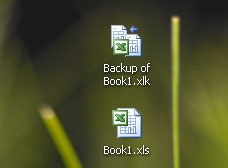





0 comments :
Post a Comment